4月2024更新:使用我们的优化工具停止收到错误消息并减慢您的系统速度。 立即获取 此链接
- 下载并安装 修复工具在这里。
- 让它扫描你的电脑。
- 然后该工具将 修理你的电脑.
从Windows 10版本2004,下一个Windows 10功能更新和2020年第一次功能更新开始,Microsoft将使管理员更轻松地管理专用存储。 具体地说,Microsoft已添加了DISM选项,这些选项可用于验证,启用或禁用运行此版本Windows 10的设备上的保留存储。
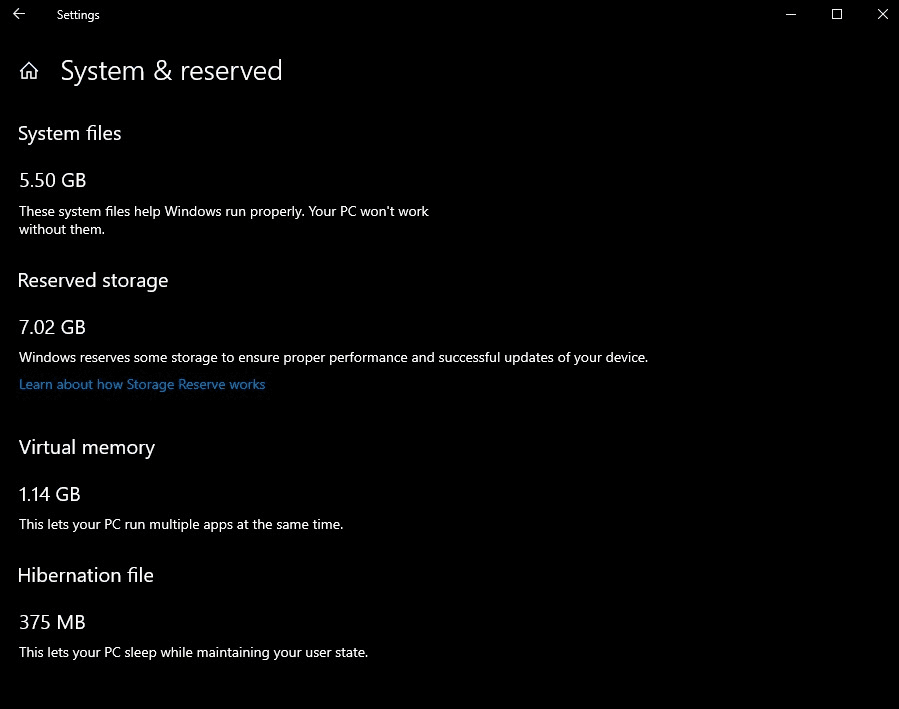
以前,有必要将Windows 10设备上的注册表修改为 启用或禁用预留存储.
什么是预留存储?
升级Windows需要一定数量的可用空间。 如果您的PC没有足够的可用空间,则无法安装更新。 在2019年XNUMX月的最新更新中,Microsoft试图通过保留磁盘空间以供将来更新来解决此问题。
如果以前PC上没有足够的可用空间,则Windows无法正确安装更新。 唯一的解决方案是在继续操作之前释放磁盘空间。
借助“保留的空间”,Microsoft确保Windows 10在硬盘驱动器上至少保留7 GB的空间,以便无论有多少空间都可以下载更新。
如果保留空间未用于更新文件,则将其用于应用程序,临时文件和系统缓存,从而改善PC的日常运行。
换句话说,保留空间并不意味着Windows使用7 GB的额外空间-它可能存储临时文件,这些文件通常存储在系统磁盘上的其他位置。
2024年XNUMX月更新:
您现在可以使用此工具来防止 PC 问题,例如保护您免受文件丢失和恶意软件的侵害。 此外,它是优化计算机以获得最大性能的好方法。 该程序可轻松修复 Windows 系统上可能发生的常见错误 - 当您拥有触手可及的完美解决方案时,无需进行数小时的故障排除:
- 步骤1: 下载PC修复和优化工具 (Windows 10,8,7,XP,Vista - Microsoft金牌认证)。
- 步骤2:点击“开始扫描“找到可能导致PC问题的Windows注册表问题。
- 步骤3:点击“全部修复“解决所有问题。
/ Set-ReservedStorageState
确定保留内存的状态。 仅Windows联机映像支持此命令行选项。 如果使用了保留内存,则可能无法将其禁用,并返回以下错误:使用保留内存时,不支持此操作。 请等待维护完成,然后再试。 Sysprep通用Windows映像中指示了保留内存状态的更改。
语法:
CMD
复制
/ Set-ReservedStorageState /状态:
例子 :
CMD
复制
DISM.exe /在线/ Set-ReservedStorageState / State:Enabled
DISM.exe /在线/ Set-ReservedStorageState / State:Disabled

/ Get-ReservedStorageState
获取保留内存的当前状态。 Windows联机映像支持此命令行选项。
语法:
CMD
复制
DISM.exe /在线/ Get-ReservedStorageState
结论
Windows 10执行维护操作(例如安装更新)时,无法启用或禁用保留内存功能。 操作将失败。 您应该稍后尝试运行相应的DISM命令。
https://docs.microsoft.com/en-us/windows-hardware/manufacture/desktop/dism-storage-reserve
专家提示: 如果这些方法都不起作用,此修复工具会扫描存储库并替换损坏或丢失的文件。 在问题是由于系统损坏引起的大多数情况下,它都能很好地工作。 该工具还将优化您的系统以最大限度地提高性能。 它可以通过以下方式下载 点击这里

CCNA,Web开发人员,PC疑难解答
我是计算机爱好者和实践IT专业人员。 我在计算机编程,硬件故障排除和维修方面拥有多年的经验。 我专注于Web开发和数据库设计。 我还拥有网络设计和故障排除的CCNA认证。

